Win7系統開機後,右下角突然出現了“QQRepair.exe損壞文件”。從文件名稱看似乎是QQ程序的文件遭到損壞,那麼我們應該如何修復這個文件呢?下面就來具體介紹一下右下角提示“QQRepair.exe損壞文件”的解決方法。
操作步驟:
1、截圖中已經將損壞文件的路徑、文件名和修復的方法告知了。

2、按照提示,先對磁盤進行一個自檢:
右鍵C盤→屬性
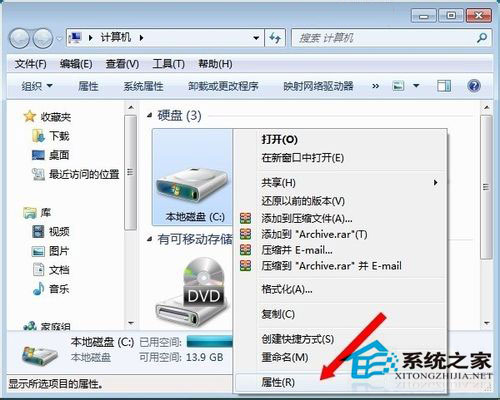
3、C盤屬性→工具。
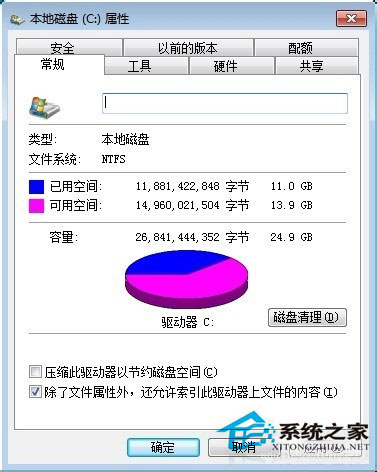
4、工具→查錯→開始檢查。
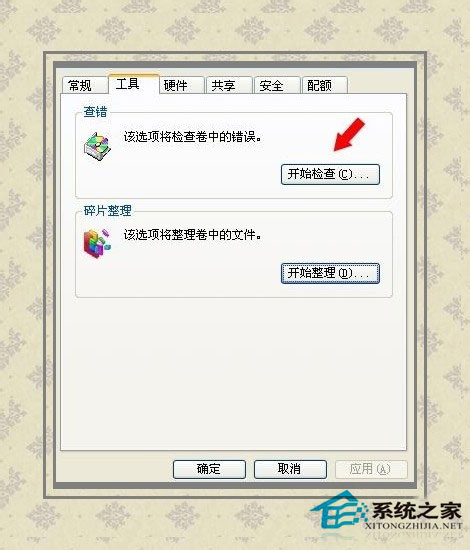
5、上述方法只是針對磁盤異常引起的措施,有時候是不能奏效的,此時不妨先徹底卸載QQ客戶端,再到官網下載最新版本的QQ客戶端重裝即可解決問題。
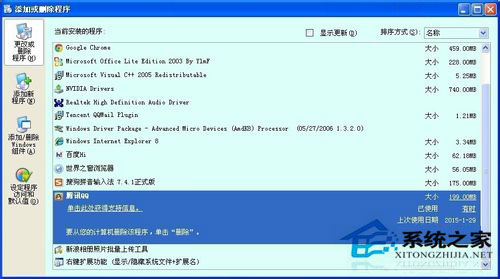
以上就是Win7右下角提示“QQRepair.exe損壞文件”的解決方法了,進行磁盤檢查和重新安裝QQ都能有效解決這個問題。